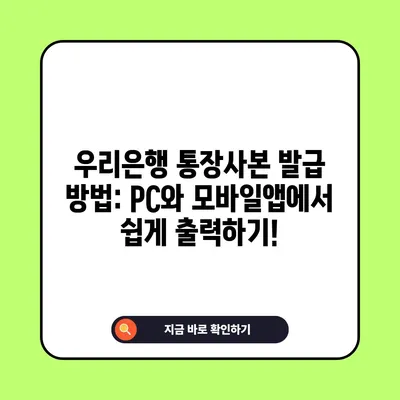우리은행 통장사본 발급 통장표지 출력 PC 모바일앱 2가지 방법
우리은행 통장사본 발급 방법을 PC와 모바일앱으로 출력하는 2가지 방법을 상세히 안내합니다.
우리은행 통장사본 인터넷뱅킹 PC 발급 방법
우리은행 통장사본 발급을 위해 PC에서 인터넷 뱅킹을 이용하는 방법은 여러 단계를 거쳐야 합니다. 아래에서는 각 단계에 대해 자세히 설명하겠습니다.
-
우리은행 홈페이지 접속
먼저, 우리은행의 공식 웹사이트에 접속해야 합니다. 웹 브라우저를 열고 우리은행 인터넷 뱅킹을 검색하거나, https://www.wooribank.com/>우리은행 공식 홈페이지로 직접 접속할 수 있습니다. -
좌측 상단 로그인 선택
홈페이지에 접속하면 좌측 상단에 있는 로그인 버튼이 있습니다. 이를 클릭하여 로그인 화면으로 이동합니다. 로그인 방식에는 두 가지가 있는데, 아이디를 이용한 간편 로그인과 인증서를 사용하는 방법입니다. 인증서는 금융 거래의 안전성을 높이므로 추천합니다. -
인증서 로그인
로그인 화면에서 주어진 방식에 따라 인증서 로그인을 선택합니다. 공동인증서 또는 금융인증서를 이용해 보다 확실하게 본인 인증을 진행합니다. 이 단계에서는 사용자 본인의 인증서가 필요하므로 미리 준비해두셔야 합니다. -
뱅킹관리 선택
로그인을 완료한 후, 상단 메뉴에서 뱅킹관리를 선택합니다. 많은 사용자들이 조회 메뉴를 잘못 선택하곤 하지만, 통장사본 발급은 뱅킹관리 메뉴 아래에서 이루어집니다. 이 부분이 혼동의 여지가 있어서 많은 이들이 실수를 저지르곤 합니다. -
증명서 발급 선택
뱅킹관리 메뉴를 선택하면 여러 옵션이 나타납니다. 그 중에서 증명서발급 항목을 선택하고, 이어서 통장표지출력을 클릭해야 합니다. 우리은행의 경우 통장사본을 통장표지로 명명하고 있기 때문에 메뉴를 찾는 데 불편함을 겪을 수 있습니다. -
계좌 선택 및 통장표지 출력
이제 통장표지를 출력할 계좌를 선택합니다. 선택된 계좌의 우측에 있는 통장표지출력 버튼을 클릭하면 해당 계좌의 통장 정보가 화면에 표시됩니다. 여기서 통장사본을 발급받을 수 있습니다. -
인쇄 설정
마지막 단계에서는 통장표지 출력 팝업에서 우측 상단의 인쇄 버튼을 선택합니다. 추가적으로 인쇄 형식으로 PDF로 저장 옵션도 선택할 수 있습니다. PDF로 저장하면 나중에 필요할 때 쉽게 접근할 수 있기 때문에 매우 유용합니다.
| 단계 | 설명 |
|---|---|
| 1 | 우리은행 홈페이지 접속 |
| 2 | 로그인을 위한 버튼 선택 |
| 3 | 인증서 로그인 수행 |
| 4 | 뱅킹관리 메뉴 선택 |
| 5 | 증명서 발급 선택 |
| 6 | 계좌 선택 후 통장표지 출력 |
| 7 | 인쇄 또는 PDF 저장 설정 |
이와 같은 절차를 통해 우리은행 통장사본을 간편하게 발급받을 수 있습니다. 시간 소모가 없고, 언제 어디서나 필요할 때 출력할 수 있는 점이 큰 장점입니다.
💡 우리은행 통장사본, 쉽게 발급받는 방법을 지금 알아보세요! 💡
우리은행 통장사본, 우리은행 통장표지 PDF 저장 방법
우리은행 통장사본을 PDF로 저장하기 위한 과정은 인터넷 뱅킹을 통해 쉽게 진행할 수 있습니다. 통장사본을 PDF로 저장하는 방법을 단계별로 알아보겠습니다.
-
PDF 저장 기능 이해하기
통장사본을 출력할 때, PDF로 저장하는 기능은 유용한 옵션입니다. 대신 인쇄하기 위한 프린터를 선택하는 과정에서 PDF 저장 옵션을 반드시 선택해야 합니다. 많은 사용자들이 이 부분을 간과하는 경우가 많아 주의가 필요합니다. -
통장사본 출력 후 PDF 옵션 선택
인터넷 뱅킹에서 통장표지 출력 화면으로 이동하면, 인쇄 대상 선택 창이 표시됩니다. 이 창에서 연결된 프린터 목록이 보여지며, 이 중에서 PDF로 저장하는 방법을 선택할 수 있습니다. -
PDF 파일 이름 및 저장 위치 설정
PDF 저장을 선택하면 파일 이름과 저장 위치를 설정할 수 있는 창이 나타납니다. 이 단계에서 적절한 파일 이름을 입력하고, 기억하기 쉬운 위치에 저장합니다. 예를 들어 우리은행_통장사본_2023년도.pdf와 같이 저장하는 것이 좋습니다. -
파일 확인 및 사용
PDF로 저장된 파일을 확인 후, 필요할 떄 쉽게 열어볼 수 있는지 점검합니다. 이렇게 저장된 통장사본은 메일이나 다른 서비스와 연동하여 보낼 때도 유용하게 사용될 수 있습니다.
| 단계 | 설명 |
|---|---|
| 1 | PDF 저장 기능 이해하기 |
| 2 | 통장사본 출력 후 PDF 옵션 선택 |
| 3 | PDF 파일 이름 및 저장 위치 설정 |
| 4 | 파일 확인 및 사용 |
PDF로 저장된 통장사본은 재발급의 필요 없이 언제든지 열어볼 수 있어, 관리가 훨씬 간편해집니다. 이러한 점에서 인터넷 뱅킹은 상당한 편리함을 제공한다고 할 수 있습니다.
💡 우리은행 통장사본 발급 절차를 한눈에 알아보세요! 💡
우리은행 모바일앱 우리원뱅킹 통장사본 다운로드 방법
우리은행 모바일앱인 우리원뱅킹을 통해 통장사본을 다운로드하는 과정은 PC와는 다른 방식으로 진행됩니다. 다음은 모바일에서 통장사본을 다운로드하는 방법입니다.
-
우리원뱅킹 실행
모바일 기기에서 우리은행의 모바일앱인 우리원뱅킹을 실행합니다. 로그인 후 메인 화면에서 자신의 계좌번호가 나옵니다. -
해당 계좌 선택 후 더보기 버튼 클릭
계좌번호 옆에 있는 세로 점 세 개로 이루어진 더보기 버튼을 클릭합니다. 그러면 추가적인 메뉴가 하단에 나타납니다. -
계좌설정 메뉴 선택
화면에 나타난 여러 메뉴 중 계좌 설정을 선택합니다. 여기서 통장사본조회를 찾아 클릭합니다. 이 부분에 이름이 다르니 주의해야 합니다. -
통장사본 조회 및 다운로드
통장사본 조회 버튼을 클릭하면 통장사본 화면이 표시됩니다. 이 화면에서 통장사본 저장하기 버튼을 선택하여 이미지 파일 형식으로 다운로드합니다.
| 단계 | 설명 |
|---|---|
| 1 | 우리원뱅킹 실행 |
| 2 | 해당 계좌 선택 후 더보기 클릭 |
| 3 | 계좌설정 메뉴 선택 |
| 4 | 통장사본 조회 및 다운로드 |
모바일앱을 이용한 통장사본 다운로드는 매우 간편하며, 언제 어디서나 필요한 정보에 접근할 수 있는 장점을 가지고 있습니다. 중요한 서류를 디지털화하여 보관하는 것이 지혜로운 선택이 될 것입니다.
💡 우리은행 통장사본 발급, 간편하게 알아보세요! 💡
결론
이번 포스팅에서는 우리은행 통장사본 발급 방법을 PC와 모바일앱을 이용한 두 가지 방법으로 상세히 안내하였습니다. 인터넷 뱅킹을 통해 편리하게 통장표지를 출력하고, PDF로 저장하여 반복 사용이 가능하다는 점은 현대 금융 서비스의 진화를 보여주는 좋은 사례입니다. 또한, 모바일앱을 이용해 통장사본을 간편하게 다운로드하는 과정은 일상의 편리함을 더합니다.
따라서, 통장사본이 필요할 때 시간을 낭비하지 않고 빠르게 준비해 두세요. 언제 어디서든 쉽게 접근할 수 있도록 하며, 디지털 시대에 맞춰 스마트한 금융 관리에 나서보시기 바랍니다.
💡 우리은행 통장사본 발급 절차를 쉽게 알아보세요! 💡
자주 묻는 질문과 답변
Q1: 우리은행 통장사본을 인터넷 뱅킹으로 발급받을 때, 시간이 얼마나 걸리나요?
답변1: 통장사본을 인터넷 뱅킹으로 발급받는 과정은 약 10분 정도 소요됩니다. 하지만 초기 로그인 및 인증서 준비 시간에 따라 달라질 수 있습니다.
💡 우리은행 통장사본 발급 과정을 쉽게 알아보세요! 💡
Q2: PDF로 저장한 통장사본은 어떻게 사용할 수 있나요?
답변2: PDF로 저장한 통장사본은 이메일 첨부, 출력하거나 다른 문서와 함께 제출할 때 사용할 수 있습니다.
💡 우리은행 통장사본을 간편하게 발급받는 법을 알아보세요! 💡
Q3: 모바일앱을 사용해 통장사본을 다운로드 하면 파일 형식은 무엇인가요?
답변3: 모바일앱을 통해 다운로드한 통장사본은 이미지 파일 형식으로 저장됩니다. 각 스마트폰에서 다양한 프로그램으로 표시할 수 있습니다.
💡 우리은행 통장사본을 쉽고 빠르게 발급받는 법을 알아보세요. 💡
Q4: 통장사본 외에 다른 문서도 인터넷 뱅킹으로 발급받을 수 있나요?
💡 우리은행 통장사본 발급 방법을 쉽게 알아보세요. 💡
답변4: 네, 우리은행 인터넷 뱅킹을 통해 다양한 금융 문서를 발급받을 수 있습니다. 증명서, 계좌 거래내역서 등 여러 가지가 가능합니다.
우리은행 통장사본 발급 방법: PC와 모바일앱에서 쉽게 출력하기!
우리은행 통장사본 발급 방법: PC와 모바일앱에서 쉽게 출력하기!
우리은행 통장사본 발급 방법: PC와 모바일앱에서 쉽게 출력하기!